Guía de Usuario de Dr.Fone - Transferencia de WhatsApp
Aprende cómo utilizar Dr.Fone para transferir WhatsApp y WhatsApp Business entre tus dispositivos iOS/Android y computadoras. Realiza copias de seguridad y restaura tus chats de WeChat, LINE, Kik y Viber en iOS. Descarga la última versión de Dr.Fone y comienza ahora mismo.
¿Cómo Realizar una Copia de Seguridad y Restaurar WhatsApp en iOS?
En la actualidad, las copias de seguridad son consideradas un elemento importante en la protección de datos. Muchas técnicas de seguridad consideran el uso de respaldos como una necesidad antes de realizar cualquier acción. Aunque los dispositivos iOS mantienen todos los datos protegidos a través de iCloud, siempre hay lugar para más. Es importante tener una entidad separada que mantenga el respaldo de los datos de WhatsApp, y es lo que hace Dr.Fone - Transferencia de WhatsApp en esta guía.
Realiza una Copia de Seguridad y Restaura WhatsApp en iOS
A medida que avancemos a través del proceso, los dispositivos iOS podrán realizar fácilmente copias de seguridad de sus datos importantes de WhatsApp, con la ayuda de la herramienta "Transferencia de WhatsApp" ofrecida por Dr.Fone. Esta exclusiva utilidad proporciona las operaciones más sencillas, al mismo tiempo que te otorga un control total sobre los datos que se van a respaldar. Sigue los pasos que se detallan a continuación, para realizar una copia de seguridad y restaurar WhatsApp en tu dispositivo iOS:
Comienza por ejecutar Wondershare Dr.Fone en tu computadora y continúa bajo la navegación Caja de herramientas (Toolbox) > Transferencia de WhatsApp (WhatsApp Transfer) para abrir la herramienta determinada.

Al abrir la herramienta en otra ventana, deberás navegar por WhatsApp > Copia de seguridad de los mensajes de WhatsApp (Backup WhatsApp messages), para realizar un respaldo de los datos existentes de WhatsApp en tu iDevice (Dispositivo).

A medida que avanza el proceso, el progreso de este se muestra en la siguiente pantalla, para ayudar al usuario a realizar un seguimiento del mismo.
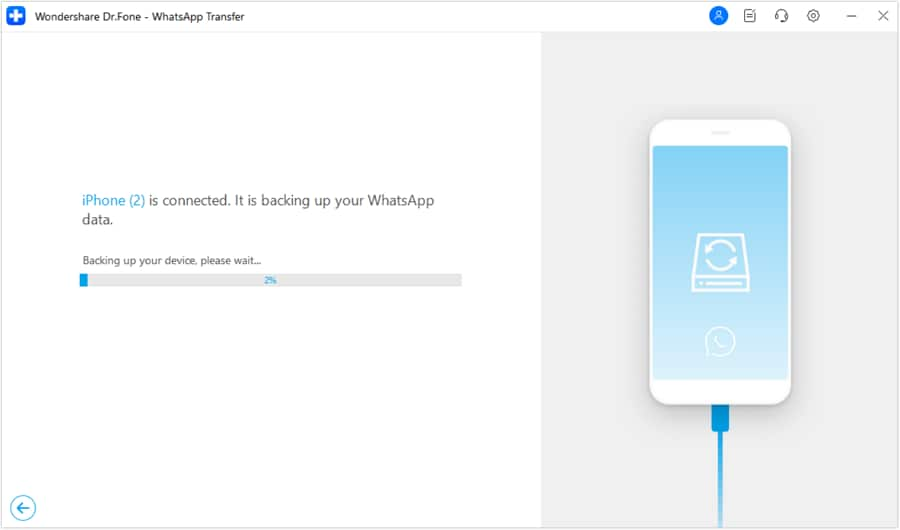
Una vez que los datos están respaldados, aparecerá un mensaje en la pantalla, mostrando el éxito del proceso. Para ver los datos respaldados, haz clic en "Visualizarlo" (View It) para que se abra en otra ventana.
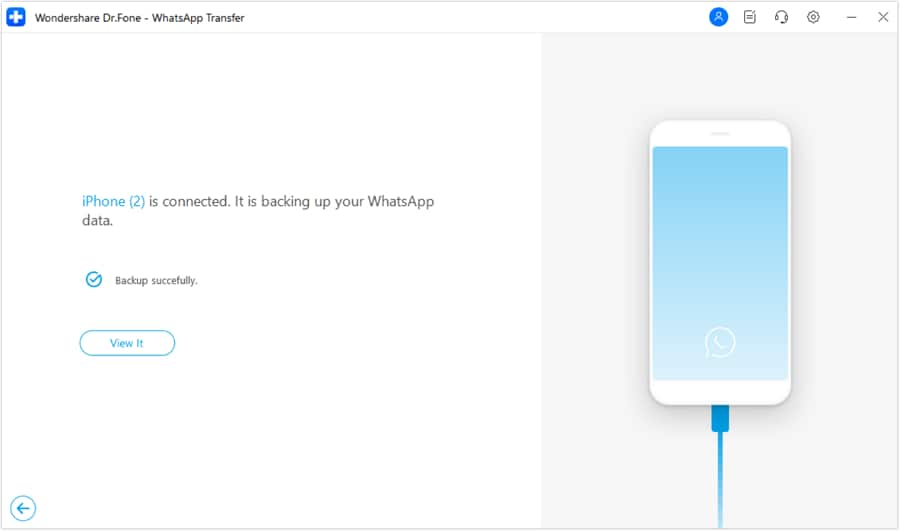
Sin embargo, si deseas restaurar los datos de WhatsApp de nuevo en tu dispositivo iOS, simplemente navega a través de esta ruta WhatsApp > Restaurar al Dispositivo (Restore to Device), para abrir el proceso de restauración en una nueva ventana.
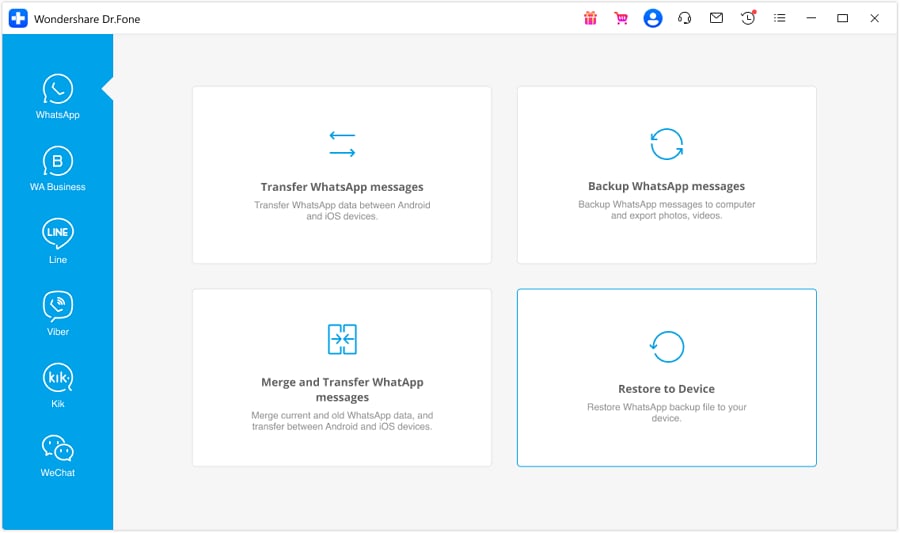
Los archivos de la copia de seguridad se mostrarán en la siguiente pantalla, dándote una idea de los datos que contiene la plataforma. Localiza los datos respectivos de tu iDevice (Dispositivo) y continúa haciendo clic en el botón "Ver" (View) adyacente a los detalles del archivo.

En la siguiente pantalla, verás una vista previa de todo el archivo de la copia de seguridad de WhatsApp, con las categorías correspondientes. Selecciona una categoría en particular y visualiza los chats, los archivos multimedia y el contenido relacionado en la ventana de vista previa. Para restaurar los datos en tu iDevice (Dispositivo), selecciona el botón "Restaurar al Dispositivo" (Restore to Device) que está situado en la parte inferior derecha de la pantalla.

La siguiente pantalla solicita ejecutar el proceso de restauración, que puede iniciarse pulsando el botón "Restaurar" (Restore).

Antes de continuar con el proceso, asegúrate de hacer una copia de seguridad de los datos anteriores de WhatsApp en el iDevice (Dispositivo), ya que este proceso los eliminará. Si deseas hacer un respaldo de los datos, haz clic en "Copia de Seguridad" (Backup). De los contrario, para continuar con el proceso, debes hacer clic en "Continuar" e iniciar la restauración.

La siguiente ventana muestra el progreso de la restauración de los datos. Si deseas detener el proceso, haz clic en ''Cancelar'' (Cancel).

Una ventana emergente se abrirá en la pantalla pidiéndote que desactives la función "Buscar mi iPhone" en tu iDevice (Dispositivo). Sigue las instrucciones en pantalla abriendo la "Configuración" de tu iPhone y seleccionando el nombre que aparece en la parte superior de la pantalla.
Después, entra a la sección "Buscar Mi iPhone" para abrir la configuración correspondiente. En la siguiente pantalla, desactiva el interruptor de la opción "Buscar Mi iPhone" . Una vez que lo hayas hecho, haz clic en "Aceptar" (OK) en la pantalla de la computadora.

Al completar las instrucciones, el proceso de restauración concluye y aparece un mensaje indicando la finalización del mismo. Haz clic en "Aceptar" (OK) para concluir toda la operación.

¿Necesitas ayuda?
Es posible que encuentres la respuesta a tu pregunta en las preguntas frecuentes (FAQ) o en la información adicional a continuación:










